
Mac’inizde açık veya koyu görünüm kullanma
Mac’inizdeki menü çubuğu, Dock, pencereler ve yerleşik uygulamalar için açık veya koyu görünüşü kullanabilir ya da gün boyunca görünüşün açıktan koyuya otomatik olarak ayarlanmasını seçebilirsiniz.
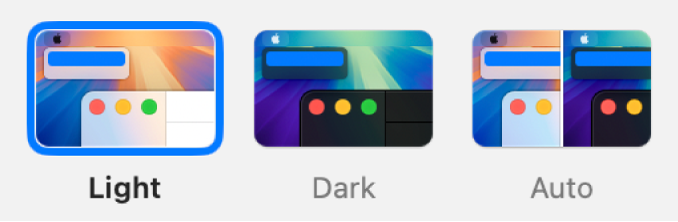
Mac’inizde Elma menüsü

 tıklayın. (Aşağı doğru kaydırmanız gerekebilir.)
tıklayın. (Aşağı doğru kaydırmanız gerekebilir.)Açık, Koyu veya Otomatik arasından seçiminizi yapın.
Açık, değişmeyen bir açık görünümdür.
Koyu, değişmeyen bir koyu görünümdür. Koyu Görünüm, pencereler ve denetimler arka plana giderken üzerinde çalıştığınız içeriğin öne çıkması için renk düzenini koyulaştırır. Belgeleri, sunuları, fotoğrafları, filmleri, web sayfalarını ve daha fazlasını görüntülemek için verimlidir.
İpucu: Denetim Merkezi’nde Koyu Mod’u çabucak açıp kapatabilirsiniz. Menü çubuğunda
 simgesini tıklayın, Ekran’ı tıklayın, sonra Koyu Mod’u tıklayın.
simgesini tıklayın, Ekran’ı tıklayın, sonra Koyu Mod’u tıklayın.Otomatik, ayarladığınız Night Shift planına bağlı olarak görünüşü açıktan koyuya geçirir. Night Shift ayarlarını değiştirme konusuna bakın.
Otomatik, Mac’iniz en az bir dakika boş kalana kadar ya da bir uygulama ekranın uyku durumuna geçmesini engelliyorsa (ortam oynatma gibi) görünüşü değiştirmez.
Görünüş ayarlarında düğmeler, açılır menüler ve diğer kullanıcı arabirimi denetimleri için menü rengi ve seçili metni vurgulamak amacıyla kullanılacak vurgu rengi de seçebilirsiniz.
Bazı hareketli duvar kâğıdı resimleri sabit resimler sunabilir, böylece duvar kâğıdı açık veya koyu görünümden etkilenmez. Örneğin, macOS ayarlama sırasında koyu görünümü seçtiyseniz, duvar kâğıdı koyu sabit görüntü olarak ayarlanır. Bu resmi değiştirebilirsiniz. Duvar Kâğıdı ayarları konusuna bakın.